Annons
Du älskar din Linux-bärbara dator, men det finns en sak som knepar: batteriets livslängd. Kör med Windows, den bärbara datorn har timmar med batteritid De 6 bästa verktygen för att analysera laptopbatterihälsaVar uppmärksam på din bärbara dators batteri? Här är de bästa verktygen för att hålla dig uppe på din bärbara batteriets livslängd och hälsa. Läs mer , men under Linux är det en annan historia. Så, hur kan du pressa mer tid från ditt batteri och njuta av en verkligt bärbar Linux-datorupplevelse?
Det finns flera inställningar, och till och med en användbar app, som kan användas för att öka din Linux-batterilivslängd. Visste du att ljusstyrka, trådlös anslutning och flyttbara media bidrar till snabbare batteriladdning?
Att justera dessa inställningar kan göra stor skillnad - här är vad du behöver göra!
1. Använd inbyggda ströminställningar
Det första du ska kontrollera är ströminställningarna. Varje Linux-operativsystem erbjuder viss nivå av strömhantering, så att du kan hantera hur den bärbara datorn beter sig på batteriet. Inställningar för strömhantering när de är anslutna ingår också.
I Ubuntu, till exempel, hittar du dessa alternativ i Systeminställningar> Ström.

När du har öppnat inställningsskärmen, justera inställningarna i På batteriström kolumn. Till exempel har du möjlighet att Stäng av när den är inaktiv för... och ställ in en tid eller ett villkor. Eller så kan du ange vad som händer När makten är kritiskt låg.
När locket är stängt låter dig stänga av aktiviteten automatiskt, även om du kanske föredrar ett annat alternativ.
Även om det inte är så detaljerat som den jämförande skärmen i Windows, hittar du tillräckligt här för att ändra hur din Linux-bärbara dator beter sig i vissa scenarier.
2. Sänk skärmens ljusstyrka
Ett annat säkert-brand sätt att förbättra batteriets livslängd är att minska skärmens ljusstyrka. Det enklaste sättet att göra detta är att kontrollera tangentbordet för kontroller för snabba ljusstyrkor. Om ditt tangentbord inte har dessa måste du dock använda operativsystemkontrollerna.
Öppna för att hitta dem Systeminställningar> Ljusstyrka & lås och hitta ljusstyrkan. Justera detta för att passa en fungerande mittpunkt mellan lägre ljusstyrka och läsbarhet. Oavsett vad du gör, observera att det är den bästa lösningen för att förbättra batteriets livslängd att undvika full ljusstyrka.
Se också efter en inställning som heter Dämpa skärmen för att spara ström. Om detta är tillgängligt, kryssa i rutan.
Överväg också att förlita dig på en ljusare skrivbordsbakgrund. Enligt Ubuntu-teamet, mörkare bakgrunder använder upp till 1% mer kraft än ljusare.
3. Inaktivera Wi-Fi och Bluetooth
Anslutningsalternativ är alltid ett problem för att upprätthålla batteriets livslängd.
Wi-Fi kan bli en stor hit på ditt batteri, ofta skannar (polling) för nya nätverk att ansluta till eller uppdatera alla webbplatsflikar du har öppnat. För att övervinna detta är det enkla alternativet att inaktivera Wi-Fi.

Det är lätt att göra: klicka på ikonen för trådlöst nätverk i systemfältet (visas vanligtvis som en serie böjda linjer). I den resulterande menyn klickar du på Aktivera Wi-Fi för att rensa kontrollen och inaktivera trådlöst.
När det gäller Bluetooth, på äldre hårdvara är det mer troligt att du får problem. Bluetooth 4.0 LTE är mycket låg på resurser Hur Bluetooth 4.0 formar framtiden för mobil anslutningBluetooth är den glömda stjärnan på enhetens specifikationsblad. Läs mer , så om din bärbara dator är utrustad med detta borde du ha det bra. Men om din dator inte har Bluetooth 4.0 LTE-kompatibel hårdvara, kommer du att stöta på lite ökad batterianvändning.
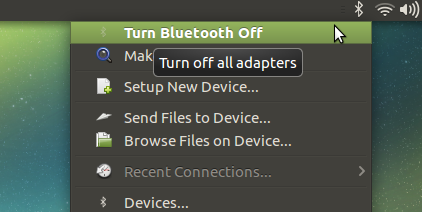
För att övervinna detta, hitta dina Bluetooth-inställningar (vanligtvis via Bluetooth-ikonen i systemfältet) och växla till Av. Var försiktig om du använder alla nödvändiga Bluetooth-enheter, naturligtvis, eftersom dessa kommer att avaktiveras direkt!
Ett annat alternativ är att inaktivera den äldre Bluetooth-hårdvaran och köpa en Bluetooth 4.0 LTE USB-dongel. Och om du vill inaktivera både Wi-Fi och Bluetooth med ett enda tangenttryckning kan du prova Airplane-knappen på tangentbordet.
4. Stäng alla appar du inte använder
En lätt förbises batteriladdning på alla system - och Linux är inte annorlunda - är att hålla appar öppna som inte längre används. Multitasking kan vara hårt på ditt batteri!
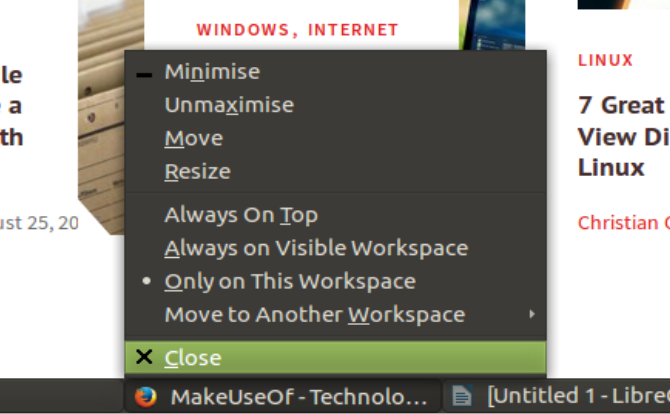
Även om du använder en annan app använder de andra som är öppna CPU och RAM. De är inte tyst frusna i bakgrunden. Dessa appar kan vara din webbläsare, e-postklient, Skype för Linux Är Skype för Linux äntligen bra för Windows-switchare?Skype för Linux är nu tillgängligt för nedladdning, men är det lika fullständigt som Windows-och Mac-kusinerna? Låt oss titta närmare. Läs mer , vad som helst. Inte bara drar de energi från batteriet för extra CPU- och RAM-resurser, deras närvaro innebär att fläkten också måste arbeta hårdare... och gissa var fläkten får sin kraft från?
Naturligtvis kommer du att behöva stänga dessa oanvända appar tills du behöver dem igen. Högerklicka på ikonen på din aktivitetsfält, startapparat eller docka och välj Sluta med. Samtidigt, om du har svårt att stänga appar i Linux, bör dessa tips hjälpa.
5. Mata ut alla externa / borttagbara media
Hårddiskar använder batteritid. Alla dessa rörliga delar behöver något för att driva dem. Detsamma kan sägas för DVD-enheter. Men ditt batteri är byggt för att passa dessa enheter. Och om du inte har bytt till en solid state-enhet krävs det hårddisken ganska mycket.
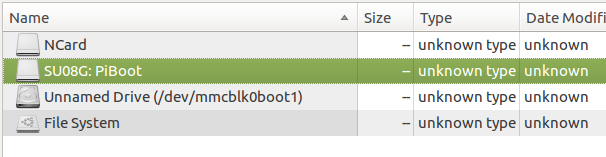
Flyttbara media är dock en annan historia. Om du inte använder det kommer du att ta bort det. Medan externa hårddiskar och DVD-enheter har sina egna strömförsörjning, har USB-flashenheter och SD-kort inte det. Därför är det perfekt att ta ut dessa mediaenheter när de inte används.
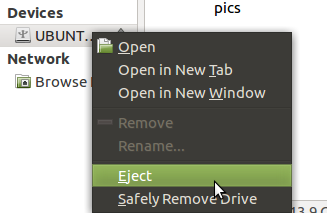
Men det slutar inte där. Det bärbara batteriet borde kunna hantera DVD-användning, men det är en dålig idé att lita på den här skivenheten om du inte förväntar dig att batteriladdningen ska tappa snabbt. Om du tar bort skivan från din dator när den inte används förhindrar någon plötslig autoladning.
För bästa resultat kan du dock överväga att ta bort hela den optiska enheten och ersätter den med en SSD Hur du uppgraderar din bärbara DVD-enhet för en hårddisk eller SSDDVD-enheter blir mer och mer värdelösa. Vi visar hur du kan uppgradera din bärbara DVD-enhet med en 2,5-tums HDD eller SSD. Läs mer .
6. Hantera dina Flash-inställningar (eller avinstallera)
Ah, Adobe Flash. Även om det slutligen har fått ett slutdatum av utvecklarna Adobe, är Flash fortfarande en mjukvara som du behöver ha för att besöka vissa webbplatser. Det är mindre än ideal, men tills det är slut på livet 2020 Adobe är slutligen Killing Flash... år 2020Adobe har meddelat att det dödar Flash. Detta är det, med Flash försvinner för gott. Inga comebacks, inga sista minuten-förskrivningar, borta men inte glömda. Läs mer , kommer du förmodligen att behöva Flash installerat på din Linux-bärbara dator.
Naturligtvis är Flash ett enormt resursavlopp på ditt system, med ditt batteri en massiv träff. Så vad är svaret?
Flera alternativ finns tillgängliga. Först kan du helt enkelt avinstallera Adobe Flash och hoppas på det bästa när du surfar. Alternativt kan du konfigurera din webbläsare så att Flash-baserade videor inte kan spela automatiskt.
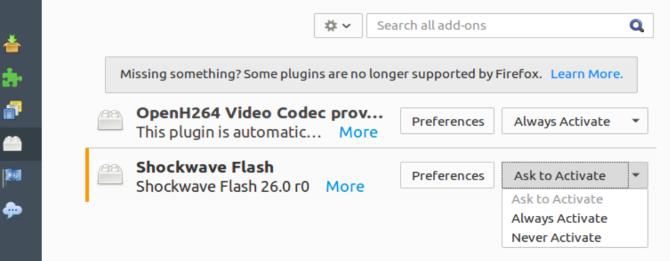
Om du använder Mozilla Firefox öppnar du menyn och väljer Tillägg> Plugins. Ställ här Shockwave Flash på Aktivera aldrig. Eller, om du räknar med att behöva Flash då och då, använd Be att aktivera alternativ. På det sättet, när en video laddas, blir du ombedd att aktivera Flash innan den spelas upp.
Ange i Chrome chrome: // settings i webbläsarens adressfält och hitta Innehållsinställningar sedan Blixt. Här kan du växla om du vill Låt webbplatser köra Flash. Det finns också möjlighet att Fråga först. Om du tror att du kommer att behöva Flash är det den klokaste kursen att aktivera båda dessa inställningar. Å andra sidan kan du helt enkelt inaktivera Flash.
Även med Chrome kan du prova chrome: // flags / skärmen och leta efter Föredrar HTML framför Flash. Denna inställning tvingar webbplatser att presentera media i HTML5 snarare än Flash; när det är aktiverat kommer videor inte att spela i Flash.
7. Installera TLP för Linux
Slutligen finns det en stor programvara som du kan installera i Linux för att förbättra din bärbara batteriets livslängd. Med olika anpassningsbara konfigurationer, skickas TLP ändå med en standardkonfigurationsfil för att hjälpa dig komma igång.
För att installera TLP för Ubuntu, måste du lägga till arkivet:
sudo add-apt-repository ppa: linrunner / tlpSom med alla PPA måste du sedan köra en uppdatering innan du installerar programvaran:
sudo apt update sudo apt install tlp tlp-rdwIBM ThinkPad-användare måste installera de dedikerade paketen:
sudo apt install tp-smapi-dkms acpi-call-toolsOm du kör Fedora lägger du till förvar med
yum localinstall –nogpgcheck http://repo.linrunner.de/fedora/tlp/repos/releases/tlp-release-1.0-0.noarch.rpm yum localinstall –nogpgcheck http://download1.rpmfusion.org/free/fedora/rpmfusion-free-release-stable.noarch.rpmNästa, kontrollera förvaret och installera:
yum installera tlp tlp-rdwAnge vilken metod du än använder
sudo tlp start... att köra TLP första gången. Efter konfigurationen kommer den att köras varje gång datorn startar.

Standardanvändning med TLP är bra, men du kanske föredrar att justera några av inställningarna för att skräddarsy den till din bärbara dator. Kör konfigureringsguiden i din föredragen textredigerare Avancerade Linux Text Editors Jämfört: kate vs geditAlla Linux-användare kommer att berätta för dig att en bra textredigerare är en viktig del av ett datorsystem, oavsett om du är en ny användare eller en erfaren proffs. När du använder en terminaltext ... Läs mer låter dig justera inställningarna
sudo nano / etc / default / tlpEn hel mängd inställningar finns i TLP-dokumentation, men dessa bör inte tillämpas utan vederbörlig hänsyn. Att ändra en inställning, starta om (krävs för att tillämpa ändringar) och se hur inställningen hjälper eller hindrar din bärbara dators batteri är den säkraste åtgärden. Observera att på grund av de många skillnaderna mellan bärbara datorer kanske det som fungerar för dig inte fungerar för dina vänner.
7 sätt att förbättra din Linux-bärbara dators batteritid
Att förbättra batteriets livslängd på en Linux-bärbar dator är inte svårt. Allt du behöver göra är att:
- Använd de inbyggda ströminställningarna.
- Justera skärmens ljusstyrka.
- Inaktivera Wi-Fi- och Bluetooth-anslutning.
- Stäng oanvända appar.
- Mata ut borttagbar lagring.
- Inaktivera Adobe Flash.
- Installera TLP.
Det är inte svårt att pressa extra minuter - eller till och med timmar - från ditt Linux-laptopbatteri. Alla ovanstående tips och tricks kan tillämpas snabbt och resultaten ses omedelbart. Till och med TLP tar högst fem minuter att installera och använda med standardkonfigurationen.
Vad använder du för att förbättra din Linux-bärbara dators batteritid? Har du ett trick att dela eller en app att rekommendera? Berätta i kommentarerna.
Christian Cawley är vice redaktör för säkerhet, Linux, DIY, Programmering och Tech Explained. Han producerar också The Really Useful Podcast och har lång erfarenhet av stationär och mjukvarosupport. Christian är en bidragsyter till Linux Format-magasinet, en Raspberry Pi-tinkerer, Lego-älskare och retro-spel-fan.